Comment créer un compte utilisateur Windows 10 Épingler et se connecter plus facilement
Windows 10 vous permet de vous connecter à votre utilisateurcompte avec un code PIN au lieu d'un mot de passe. Il s'agit d'une fonctionnalité pratique qui, selon certains, est plus sûre qu'un mot de passe, car de nombreuses personnes préfèrent les mots de passe simples non sécurisés. Mettre en place une épingle est simple si vous savez où chercher alors suivez simplement les étapes et en 2 minutes, vous serez prêt à partir.
Connectez-vous à Windows 10 avec un code PIN
Étape 1. Aller à Paramètres> Comptes> Options de connexion. Faites défiler vers le bas sur le côté droit et cliquez sur le bouton Ajouter sous la section PIN.

Étape 2. Vérifiez le mot de passe de votre compte (je recommande d'utiliser une simple phrase secrète), que vous vous connectiez avec votre compte Microsoft ou que vous ayez créé un compte local.
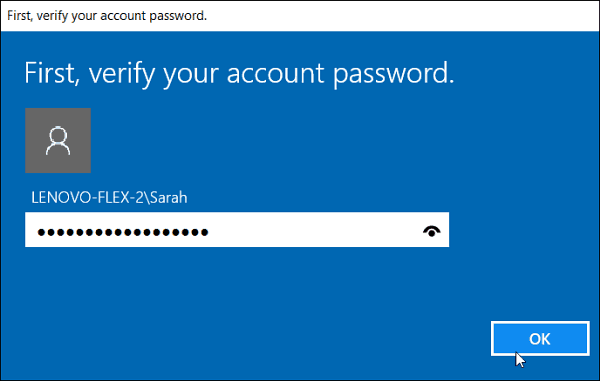
Étape 3. Tapez votre code PIN deux fois et cliquez sur OK. C'est tout. Il vous suffit maintenant de saisir votre code PIN pour vous connecter à votre appareil Windows 10.
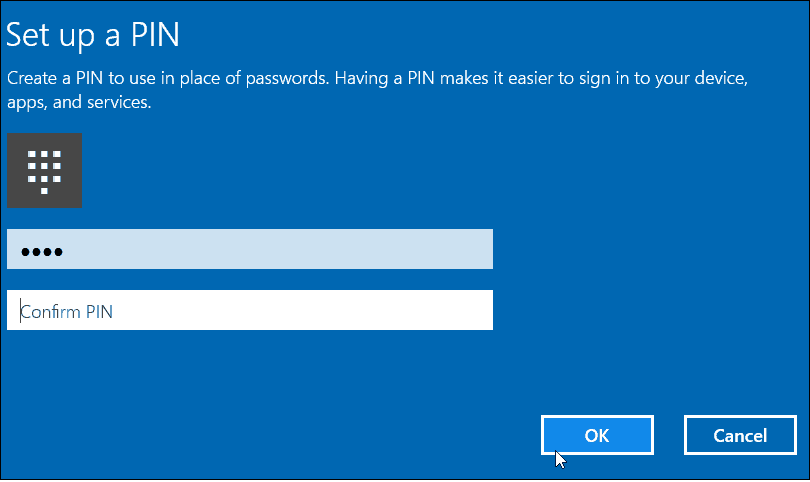
Si jamais vous voulez le changer, revenez à Paramètres> Comptes> Options de connexion et sélectionnez le Changement bouton.
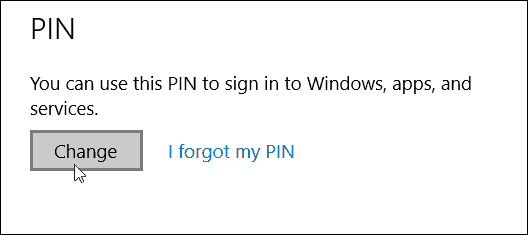
Si vous utilisez Windows 8.1 et souhaitez créer un code PIN, lisez notre article ici.
![Connexion automatique aux services en ligne avec Windows 7 [Comment]](/images/microsoft/automatically-login-to-online-services-with-windows-7-how-to.png)








![Personnaliser la page de connexion WordPress [Astuce]](/images/geek-stuff/customize-wordpress-login-page-quick-tip.png)
laissez un commentaire